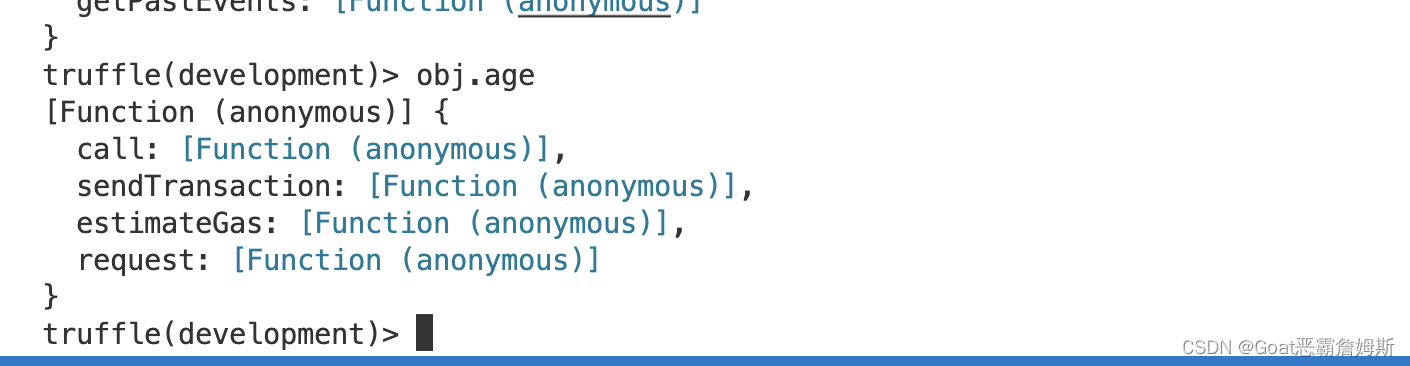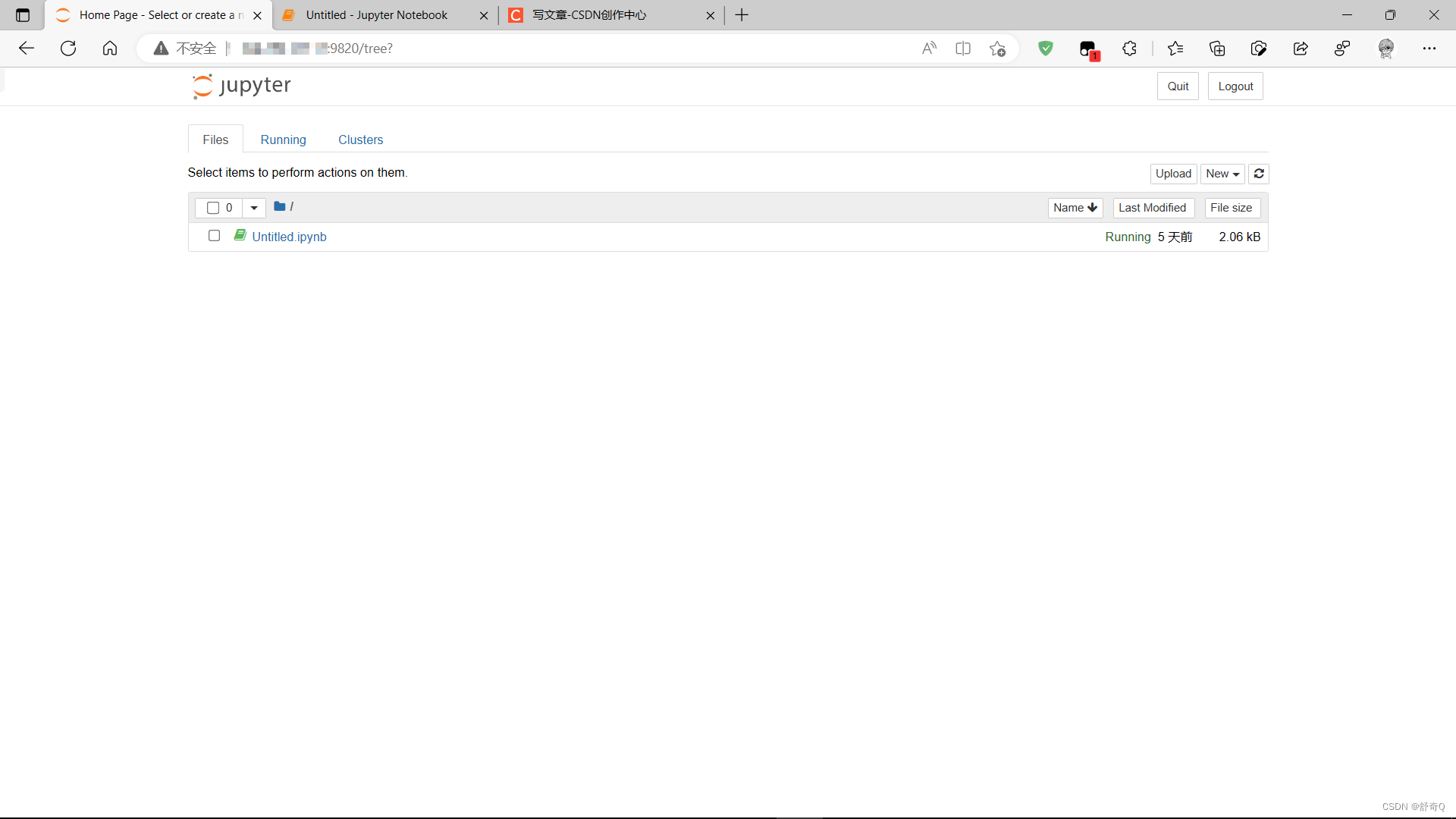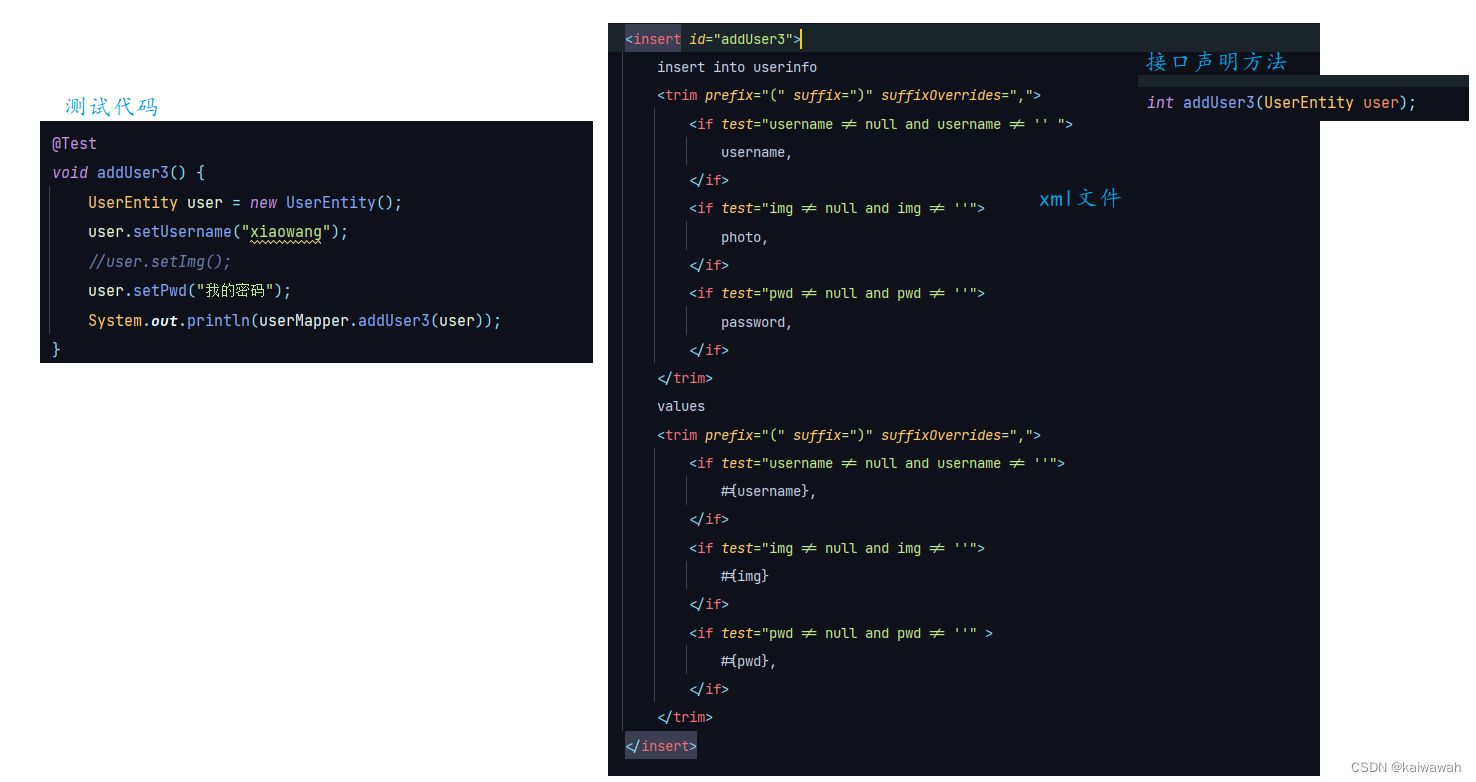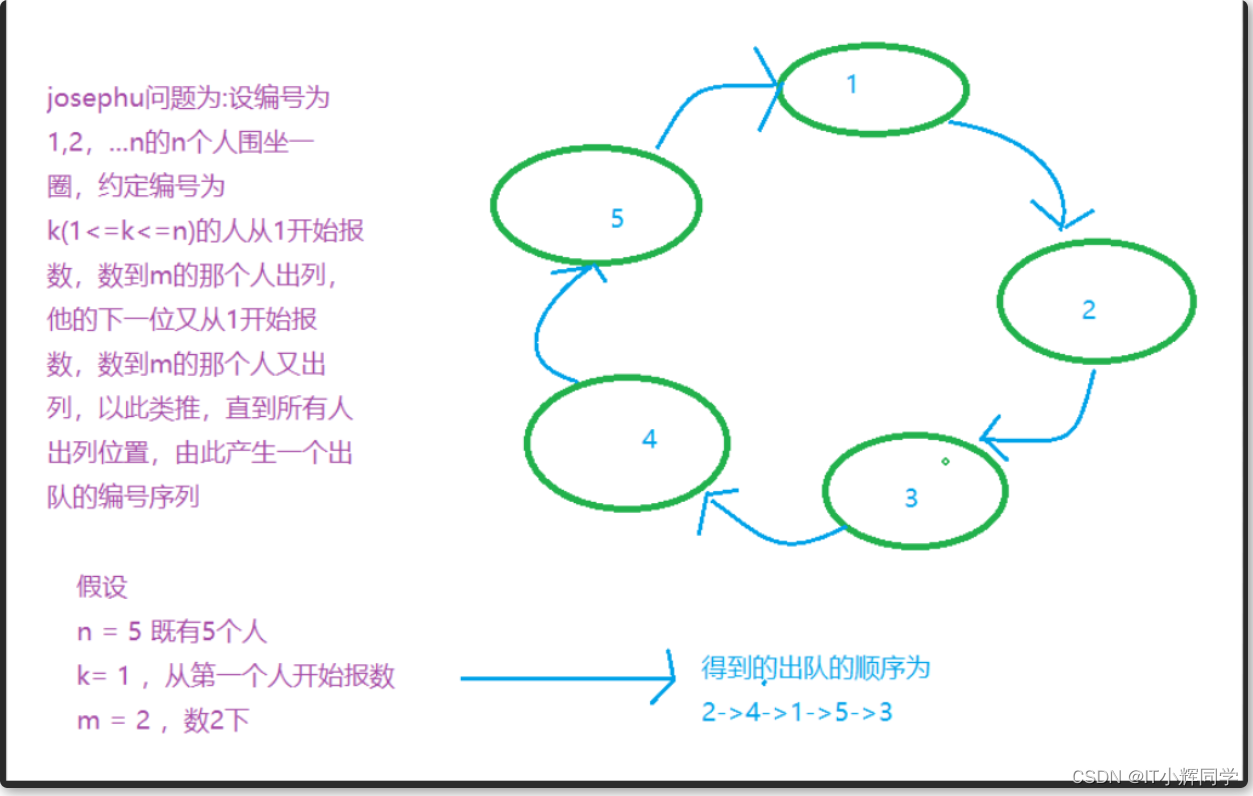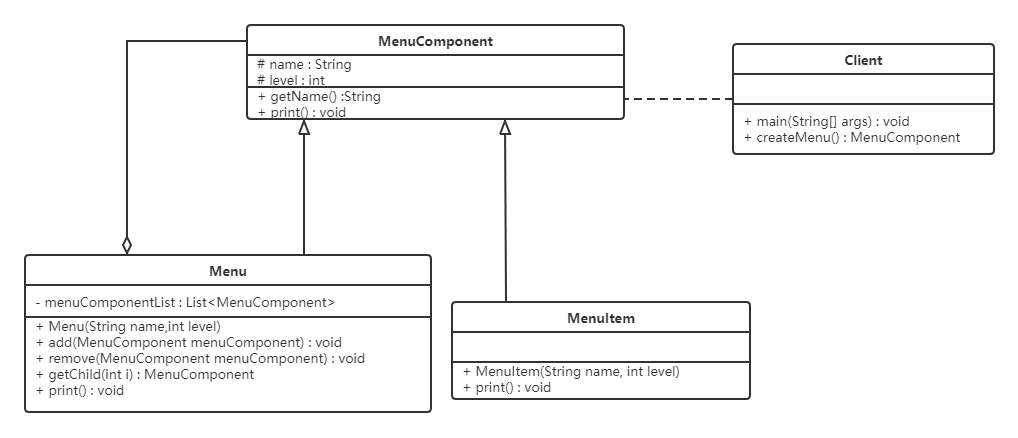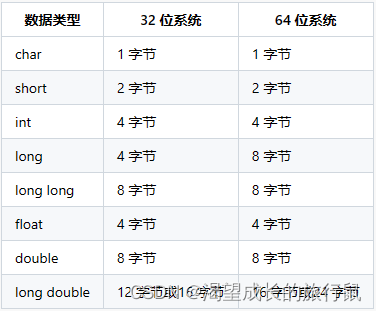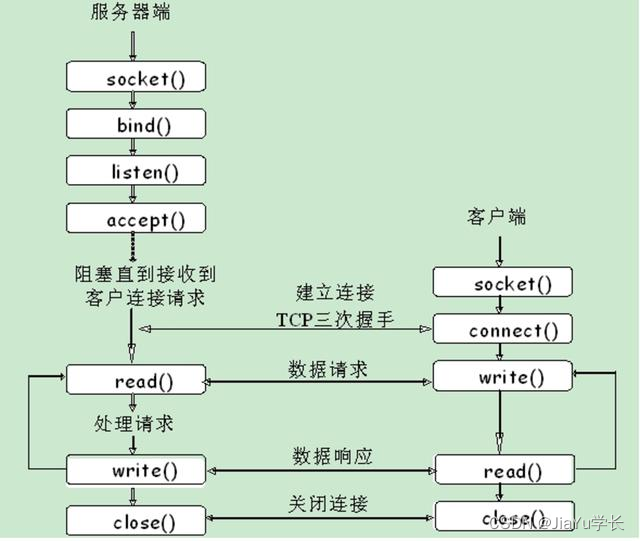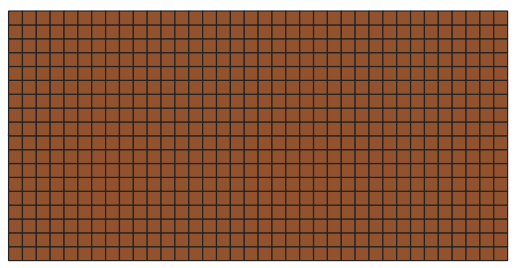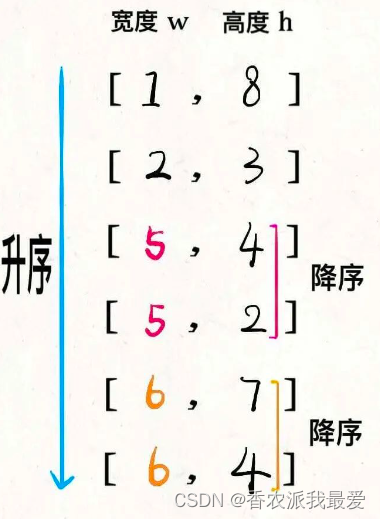从图层面板 Layer Panel的“显示通道和色彩管理设置” Show Channel and Color Manage Settings按钮中可以选择各种视图模式,与 Alpha 通道相关的一些视图可直接通过图层面板左下方的按钮或者使用快捷键进行切换。
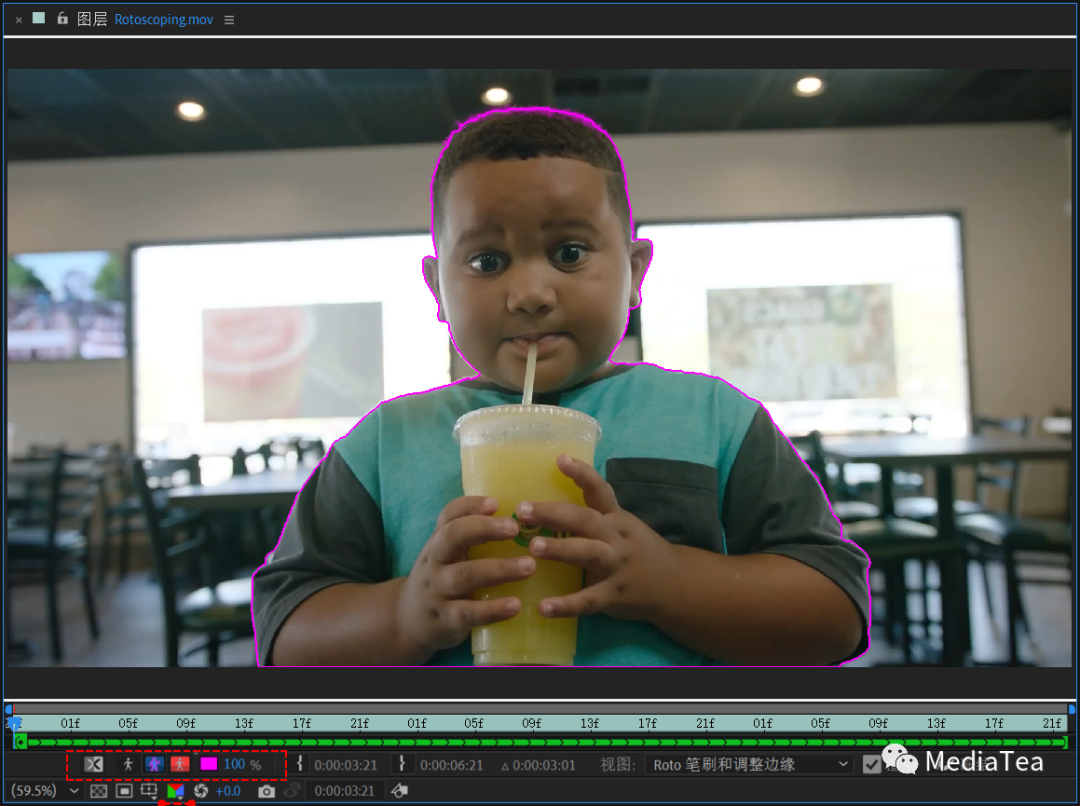
其它的视图选项(图层面板的最下方一行)与合成查看器面板中的相关选项一致。
提示:
点击最右侧的“合成按钮” Comp Button可以快捷转到或打开图层所在合成的查看器面板。
请参阅:
《Ae:合成查看器 - 视图选项》
切换调整边缘 X 射线
Toggle Refine Edge X-ray
快捷键:Alt + X
使用调整边缘工具 Refine Edge Tool时,将自动切换到此视图。
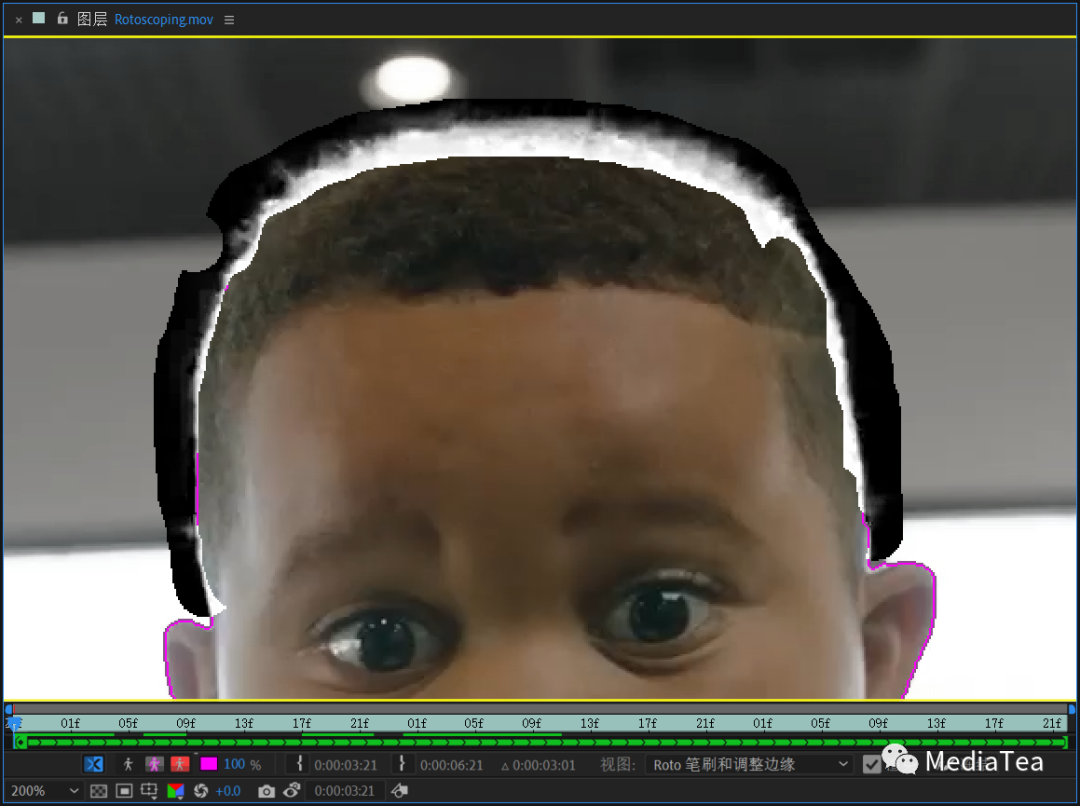
就如同 X 光片一样,通过强烈的反差可以很好地观察复杂边缘(如头发等)的抠像结果。其中,白色区域表示选中,黑色区域表示没被选中。
切换 Alpha
Toggle Alpha
快捷键:Alt + 4
显示图层的 Alpha 通道。
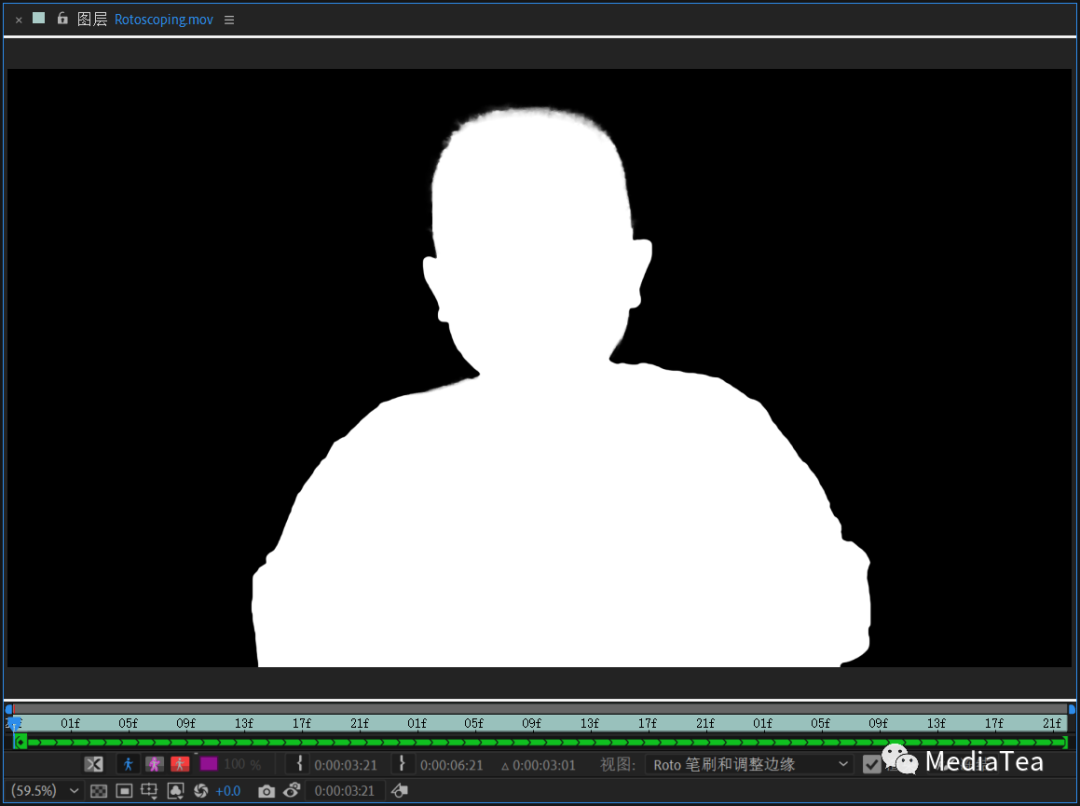
切换 Alpha 边界
Toggle Alpha Boundary
快捷键:Alt + 5
使用 Roto 笔刷工具 Roto Brush Tool之后的默认视图。
显示源图层内容,并在前景和背景的分段边界上覆盖彩色轮廓线以指示 Alpha 边界。
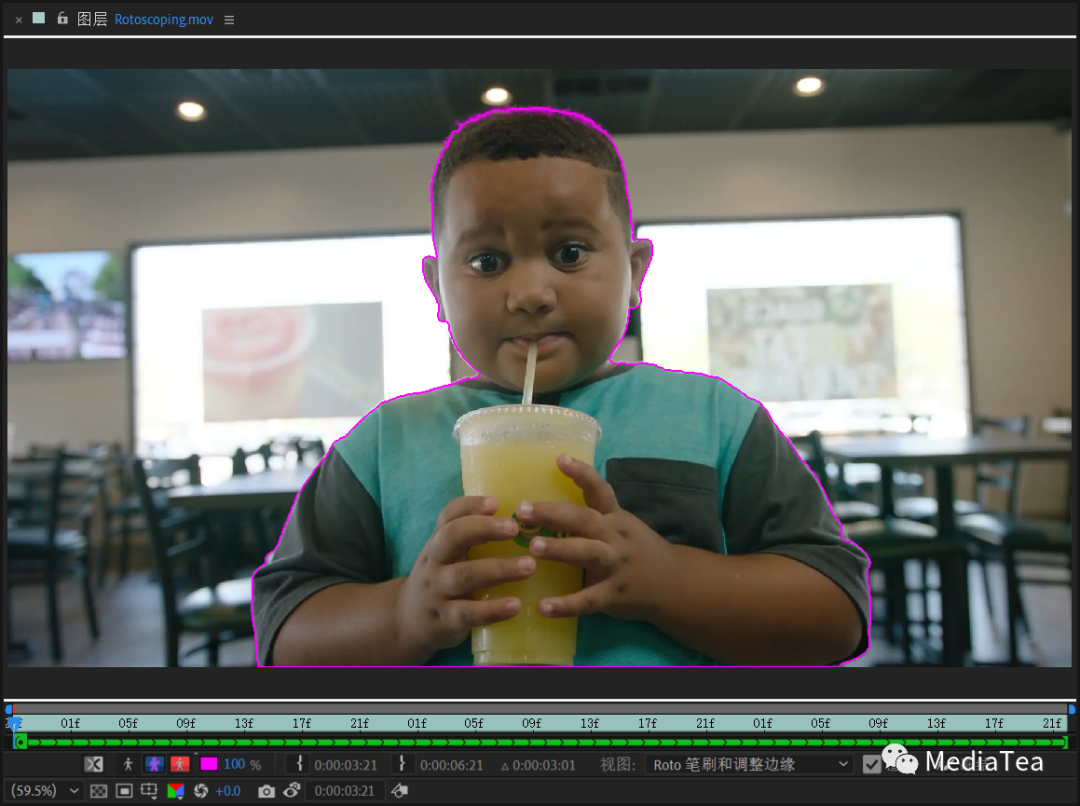
提示:
如果图层面板下方的视图 View菜单变成“Roto 笔刷和调整边缘”之外的内容,则将自动关闭此视图。
如果在“Roto 笔刷和调整边缘”效果中启用了“净化边缘颜色”,不建议使用此视图。
切换 Alpha 叠加
Toggle Alpha Overlay
快捷键:Alt + 6
显示源图层,前景保持不变而背景用一种纯色覆盖。
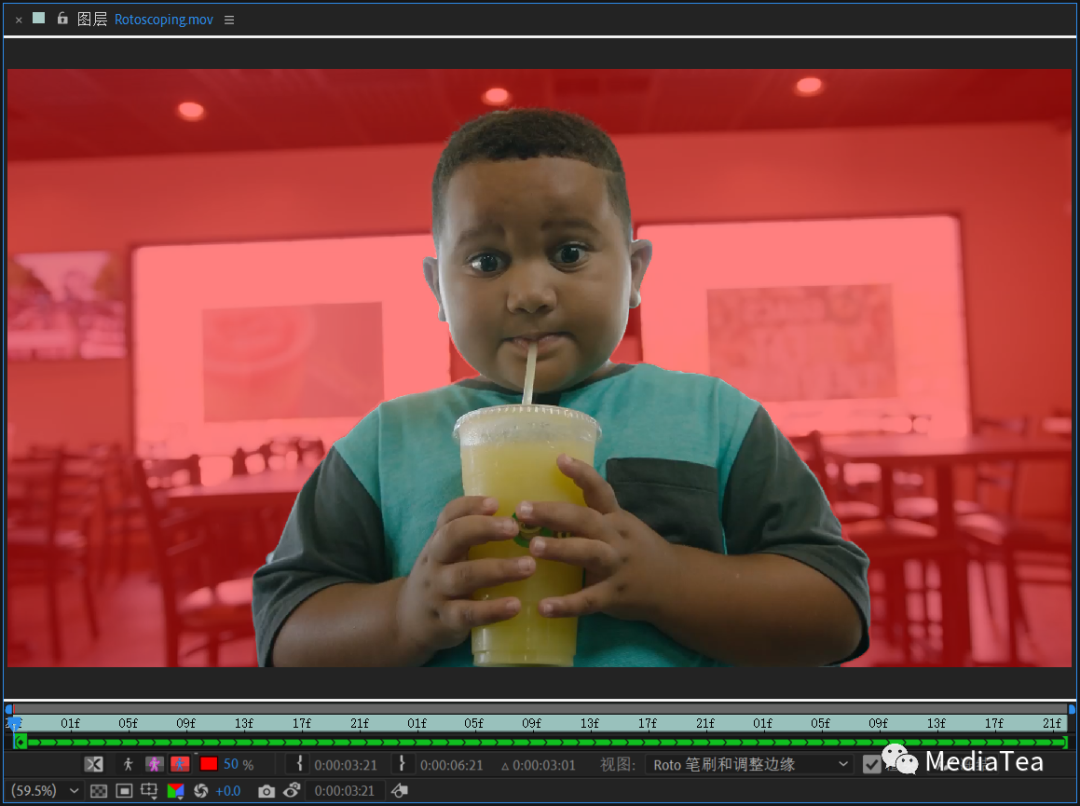
Alpha 边界/叠加颜色
Alpha Boundary/Overlay Color
Alpha 边界/叠加不透明度
Alpha Boundary/Overlay Opacity
在 Alpha 边界模式时,用于更改轮廓线的颜色和不透明度。
在 Alpha 叠加模式时,用于更改所叠加的纯色的颜色和不透明度。

“点赞有美意,赞赏是鼓励”